Чтобы оптимизировать скорость загрузки вашей веб-страницы, вам может понадобиться сжать фотографии. Нетрудно найти фотокомпрессор, чтобы уменьшить размер фотографий. Photoshop сжимает изображение это один из лучших вариантов, который имеет специальный алгоритм сжатия фотографий для веб-сайта.
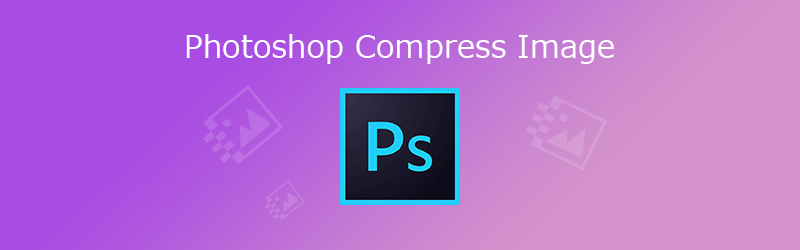 Фотошоп Сжатие изображения
Фотошоп Сжатие изображения Хотите узнать больше о том, как сжать изображение в Photoshop? Есть ли способ сжимать файлы PNG или использовать пакетный процесс? Просто узнайте больше подробностей о процессе и выберите желаемое разрешение в соответствии с вашими требованиями.
- Часть 1: Как сжать изображение в Photoshop без потери качества
- Часть 2. Лучшая альтернатива Photoshop для сжатия изображений для Web
Часть 1: Как сжать изображение в Photoshop без потери качества
Как сжать изображение в Photoshop для Интернета
Шаг 1 Запустите Photoshop на вашем компьютере. Перейти к Файл вариант и выберите Открыто возможность загрузить оригинальное изображение с вашего компьютера в ваш компьютер соответственно.
Шаг 2 Когда вам нужно сохранить маленькое фото для Интернета, вы можете перейти к Файл вариант и выберите Сохранить для Интернета и устройств возможность сжимать изображение для веба с помощью Photoshop.
Шаг 3 После этого вы можете настроить другие параметры, такие как Предустановленная, Оптимизированный, Конвертировать в RGB, Размер изображения, Процент or Компенсация сохранить изображение на достойном качестве.
Шаг 4 Просто просмотрите изображение, а также разницу в размере файла и сравнении качества в 4-Up Вкладка. Когда вам нужно сжать определенный размер, вы можете оценить процент соответственно.
Шаг 5 После этого нажмите на Выберите скорость загрузки значок, чтобы изменить Размер / Время загрузки получить оценку того, сколько времени займет загрузка вашего изображения на выбранный Размер / Время загрузки.
Шаг 6 Если вас устраивает сжатая фотография, вы можете нажать Сохранено Кнопка для сжатия изображения для веб-с помощью Photoshop. Пожалуйста, сохраните изображение в другую папку, чтобы не заменять оригинал.
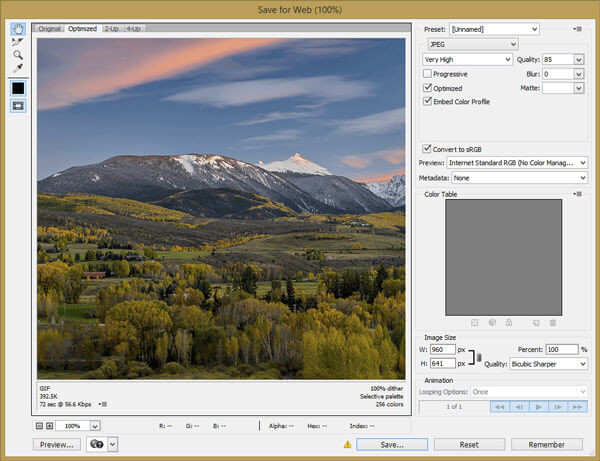
Сжатые изображения теряются, потому что вылетает Photoshop? Восстановить фотографии прямо сейчас.
Как Пакетное Сжатие Изображения с Photoshop
Шаг 1 Если вы хотите сжимать изображения в пакетном режиме с помощью Photoshop, вам следует сгруппировать все изображения в одну папку, которую вы хотите сжать на своем компьютере.
Шаг 2 Откройте Adobe Photoshop, вы можете выбрать Файл и выберите Сценарии вариант. В раскрывающемся списке вы можете нажать на Процессор изображения опцию.
Шаг 3 В окне Image Processor вы можете нажать Выбор папки возможность выбрать папку, которую вы создали. После этого вы также можете установить местоположение для сохранения образа процесса.
Шаг 4 Чтобы уменьшить качество фотографии, вы можете только отрегулировать качество фотографии или ввести определенный параметр в Изменить размер, чтобы соответствовать возможность получить желаемое качество фотографии соответственно.
Шаг 5 После того, как вы ввели свои настройки, вы можете нажать на Run Возможность сжатия фотографий с помощью Photoshop в пакетном режиме. Это не подходит для преобразования файлов PNG в пакетном режиме.
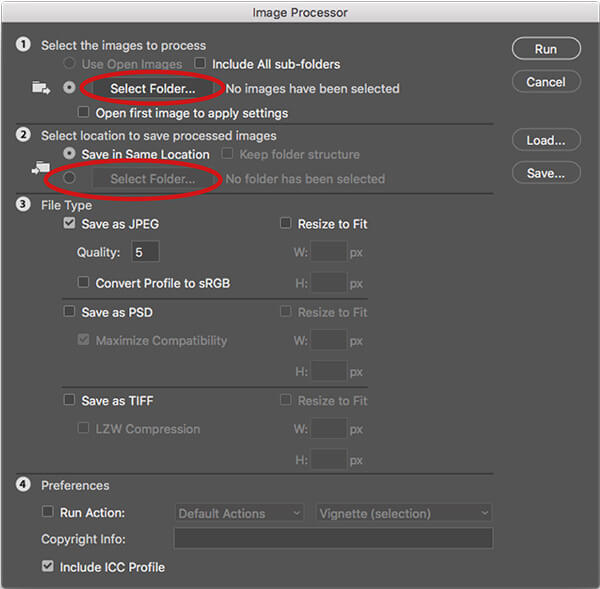
Часть 2. Лучшая альтернатива Photoshop для сжатия изображений для Web
Существует ли метод сжатия изображений в Photoshop для бесплатного сжатия фотографий с исходным качеством? Как уменьшить и уменьшить фотографии автоматически для вашего веб? Бесплатный онлайн-компрессор изображений является желаемой альтернативой Photoshop для сжатия фотографий с оригинальным качеством.
1. Расширенный алгоритм без потерь для сжатия файлов с сохранением наилучшего качества.
2. Массовое сжатие и сжатие до 40 изображений одновременно с высокой скоростью.
3. Способен сжимать изображения нужного размера с высокой степенью сжатия.
4. Совместим с наиболее популярными 4 типами файлов изображений, включая PNG.
Шаг 1 Перейдите к бесплатному онлайн-компрессору изображений с любым браузером на вашем компьютере. Альтернатива Photoshop поддерживает 4 различных формата файлов, таких как форматы файлов JPEG, PNG, SVG и GIF.
Шаг 2 После этого вы можете нажать Добавить фото Кнопка для загрузки до 40 изображений в онлайн-фотокомпрессор. Вы также можете перетащить фотографии в программу соответственно.
Шаг 3 Это всего несколько секунд, чтобы сжать файлы. Как только фотографии сжимаются автоматически, вы можете нажать Скачать все Кнопка для загрузки фотографий для вашего сайта.

Заключение
Если вы хотите сжать фотографии для своего веб-сайта, алгоритм сжатия изображений Photoshop является одним из лучших вариантов. Просто узнайте больше о том, как сжимать фотографии с помощью Photoshop, а также лучшую альтернативу из статьи.




